
EML கோப்பு தன்னை ஒரு மின்னஞ்சல் கிளையண்ட் (பின்னர் நீங்கள் அனுப்பிய), பெரும்பாலும் அவுட்லுக் அல்லது அவுட்லுக் எக்ஸ்பிரஸ் மூலம் ஒரு மின்னஞ்சல் செய்தி உள்ளது. இது உரை செய்திகளை, ஆவணங்கள் அல்லது இணைப்புகளில் இணைப்புகள் மற்றும் போன்றவற்றைக் கொண்டிருக்கலாம். மேலும் காண்க: WinMail.dat கோப்பை திறக்க எப்படி
EML வடிவத்தில் கோப்புகளை திறக்கும் நிரல்கள்
EML கோப்பு ஒரு மின்னஞ்சல் செய்தி என்று உண்மையில், நீங்கள் மின்னஞ்சல் வாடிக்கையாளர் மென்பொருள் பயன்படுத்தி அதை திறக்க முடியும் என்று தர்க்க ரீதியாக உள்ளது. நான் அவுட்லுக் எக்ஸ்பிரஸ் கருத்தில் கொள்ள மாட்டேன், அது காலாவதியானது மற்றும் இனி ஆதரிக்கப்படவில்லை. மைக்ரோசாப்ட் அவுட்லுக் பற்றி நான் எழுத மாட்டேன், ஏனென்றால் அது எல்லாவற்றிலிருந்தும் தொலைவில் உள்ளது, ஆனால் அவற்றின் உதவியுடன் நீங்கள் இந்த கோப்புகளை திறக்க முடியும்).மொஸில்லா தண்டர்பேர்ட்.
இலவச நிரல் Mozilla Thunderbird உடன் தொடங்குவோம், பதிவிறக்க மற்றும் நிறுவ மற்றும் நீங்கள் உத்தியோகபூர்வ தளத்தில் இருந்து https://www.mozilla.org/en/thunderbird/. இது மிகவும் பிரபலமான அஞ்சல் வாடிக்கையாளர்களில் ஒன்றாகும், இது உதவியுடன், பெற்ற EML கோப்பை திறக்கவும், அஞ்சல் செய்தியைப் படியுங்கள் மற்றும் அதில் இருந்து இணைப்புகளை சேமிக்கவும்.
நிரலை நிறுவிய பின், கணக்கை கட்டமைக்க ஒவ்வொரு முறையும் நீங்கள் கேட்கும்: நீங்கள் வழக்கமாக அதைப் பயன்படுத்தத் திட்டமிட்டால், ஒவ்வொரு முறையும் நீங்கள் நிராகரிக்கிறீர்கள் என்றால், நீங்கள் கோப்பை திறக்கும்போது (நீங்கள் ஒரு செய்தியை காண்பீர்கள் கடிதங்களை அமைக்க வேண்டும், ஆனால் உண்மையில், எல்லாம் திறக்கும் மற்றும் பல).
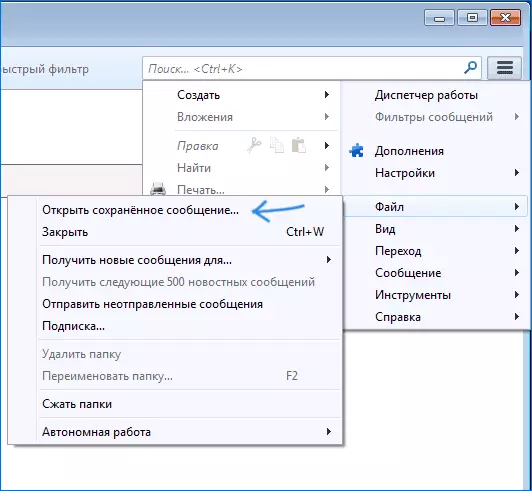
Mozilla Thunderbird இல் EML திறப்பு செயல்முறை:
- வலதுபுறத்தில் "மெனு" பொத்தானை சொடுக்கவும், திறந்த சேமிக்கப்பட்ட செய்தியைத் தேர்ந்தெடுக்கவும்.
- நீங்கள் மறுக்க வேண்டிய தேவையை கட்டமைக்க விரும்பும் போது நீங்கள் திறக்க விரும்பும் EML கோப்பின் பாதையை குறிப்பிடவும்.
- இணைப்புகளை சேமிக்க விரும்பினால் செய்தியை மதிப்பாய்வு செய்யவும்.
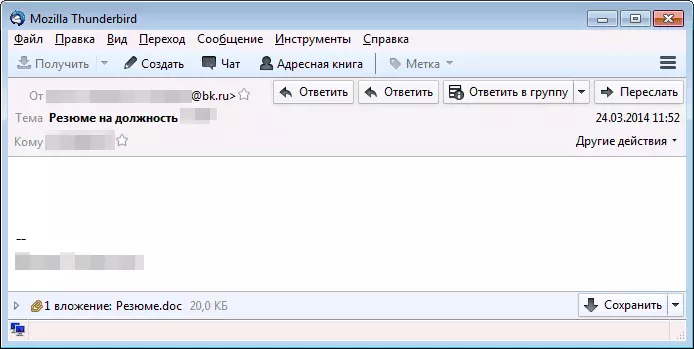
அதே வழியில், நீங்கள் இந்த வடிவமைப்பில் பிற பெற்ற கோப்புகளை காணலாம்.
இலவச EML ரீடர் திட்டம்
ஒரு மின்னஞ்சல் கிளையண்ட் அல்ல என்று மற்றொரு இலவச திட்டம், அது EML கோப்புகளை திறக்க மற்றும் அவர்களின் உள்ளடக்கங்களை பார்க்க உதவுகிறது - இலவச EML ரீடர், நீங்கள் உத்தியோகபூர்வ பக்கம் இருந்து http://www.emlreader.com/
அதை பயன்படுத்தி முன், நான் நீங்கள் சில ஒரு கோப்புறையில் திறக்க வேண்டும் என்று அனைத்து EML கோப்புகளை நகலெடுக்க ஆலோசனை, அது பிறகு நிரல் இடைமுகத்தில் அதை தேர்வு மற்றும் "தேடல்" பொத்தானை கிளிக் செய்யவும், இல்லையெனில், நீங்கள் தேடல் தொடங்க என்றால், "தேடல்" பொத்தானை கிளிக் செய்யவும் அனைத்து கணினிகள் அல்லது வட்டு சி, அது ஒரு மிக நீண்ட நேரம் எடுக்க முடியும்.
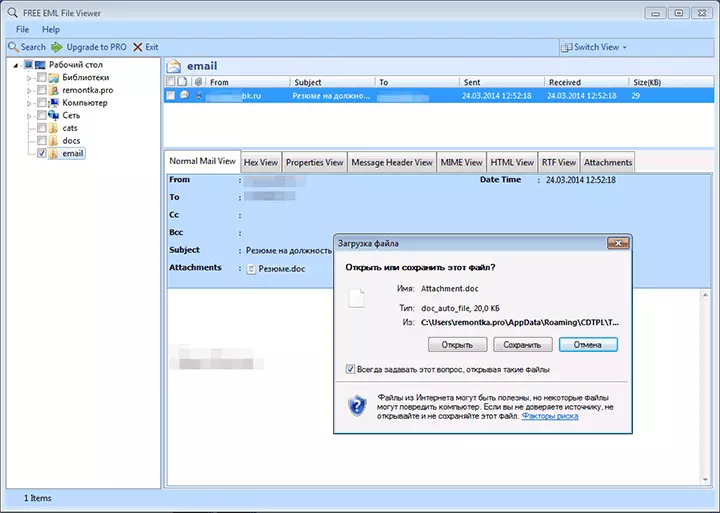
குறிப்பிட்ட கோப்புறையில் EML கோப்புகளை தேடும் பிறகு, நீங்கள் அங்கு காணப்பட்ட செய்திகளின் பட்டியலைப் பார்ப்பீர்கள், இது வழக்கமான மின்னஞ்சல் செய்திகளாக (ஸ்கிரீன்ஷாட்டைப் போல) பார்க்க முடியும், உரை வாசிக்க மற்றும் இணைப்புகளை சேமிக்க முடியும்.
திட்டங்கள் இல்லாமல் ஒரு EML கோப்பை திறக்க எப்படி
பலவற்றிற்காக கூட எளிதாக இருக்கும் என்று மற்றொரு வழி உள்ளது - நீங்கள் Yandex மெயில் பயன்படுத்தி EML கோப்பு ஆன்லைன் திறக்க முடியும் (மற்றும் கிட்டத்தட்ட அனைவருக்கும் ஒரு கணக்கு உள்ளது).
உங்கள் Yandex Mail க்கு EML கோப்புகளுடன் பெறப்பட்ட செய்தியை மட்டும் நகர்த்தவும் (நீங்கள் இந்த கோப்புகளை தனித்தனியாக வைத்திருந்தால், நீங்கள் அவற்றை உங்கள் மின்னஞ்சலுக்கு அனுப்பலாம்), இணைய இடைமுகத்தின் மூலம் செல்லலாம், மேலும் மேலே உள்ள ஸ்கிரீன்ஷாட்டில் ஏதாவது ஒன்றைப் பார்ப்பீர்கள்: இணைக்கப்பட்ட EML கோப்புகள் பெறப்பட்ட செய்தியில் காண்பிக்கப்படும்.

இந்த கோப்புகளில் ஏதேனும் கிளிக் செய்யும் போது, ஒரு சாளரம் செய்தியின் உரை, அதே போல் ஒரு கிளிக்கில் உங்கள் கணினியில் நீங்கள் பார்க்க அல்லது பதிவிறக்க முடியும் உள்ளே உள்ள இணைப்புகள்.
